當(dāng)前位置:首頁 > 幫助中心 > 好用的u盤啟動盤制作工具,u盤系統(tǒng)啟動盤制作
好用的u盤啟動盤制作工具,u盤系統(tǒng)啟動盤制作
如果你問小編怎么去重裝系統(tǒng)的話,小編的回答一定是u盤啟動盤,畢竟它可比光盤重裝系統(tǒng)簡單多了。不過,雖然u盤啟動盤安裝步驟挺簡單的,但如何擁有一個穩(wěn)定可靠的u盤啟動盤就不容易了。現(xiàn)在,u盤啟動盤制作工具很多,但好用易操作的卻不多,其中大白菜u盤裝機工具就是為數(shù)不多好的。下面就來看看這個好用的u盤啟動盤制作工具怎么操作吧。
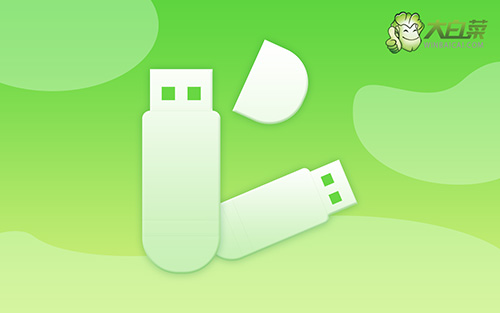
u盤系統(tǒng)啟動盤制作
第一步:準(zhǔn)備制作u盤啟動盤
1、 搜索并登錄大白菜官網(wǎng),下載最新版大白菜u盤啟動盤制作工具。

2、 解壓文件壓縮包,雙擊打開大白菜u盤啟動盤制作工具。
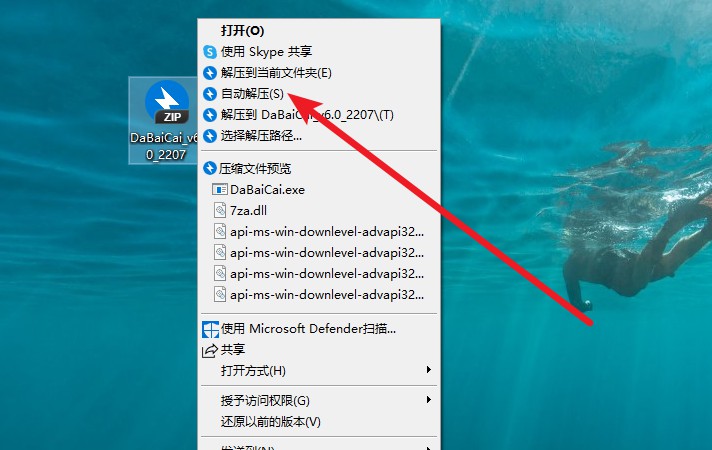
第二步:制作大白菜u盤啟動盤
1、 將8G或以上容量的U盤接入電腦,默認(rèn)設(shè)置模式和格式為USB—HDD以及NTFS,點擊一鍵制作成u盤啟動盤
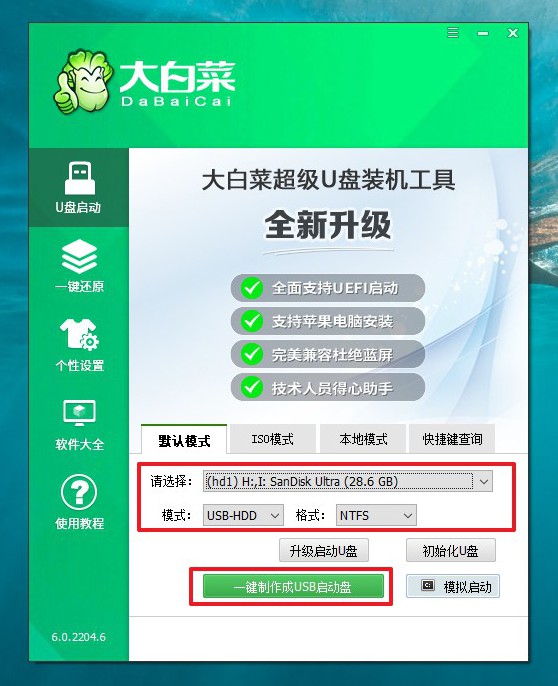
2、 彈出格式化提示時,會詢問是否備份u盤數(shù)據(jù),如果備份了,那就點擊確定進入下一步
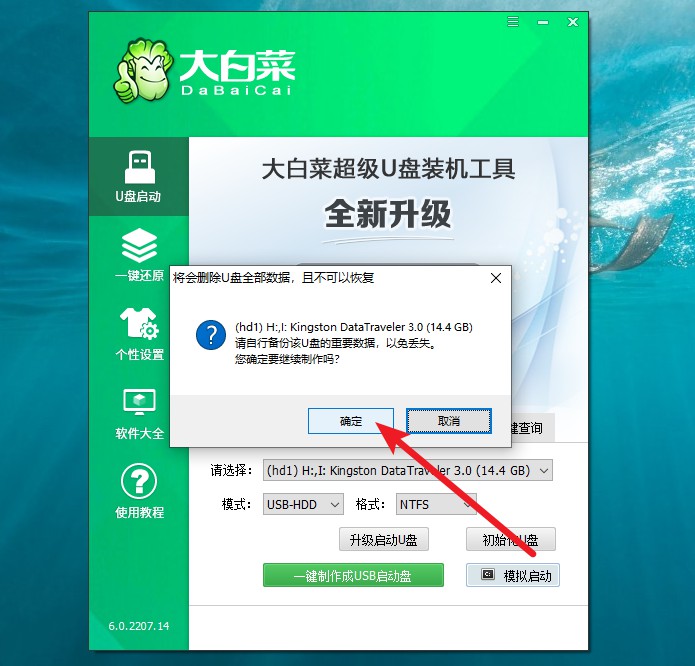
4、 最后,等待大白菜u盤啟動盤制作完成,彈出制作完畢的提示,自行決定是否查看教程即可。
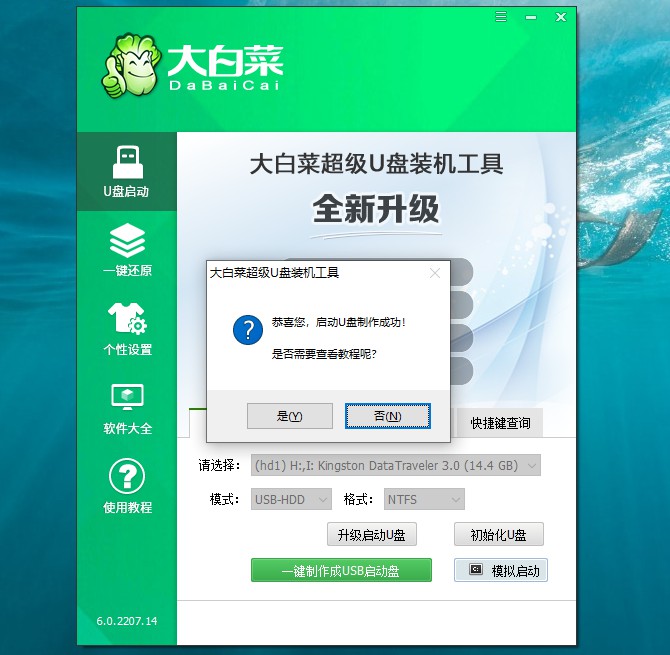
第三步:測試大白菜u盤啟動盤
1、 如圖所示,點擊模擬啟動,根據(jù)自己電腦的情況,選擇bios、uefi64位或者uefi32位。
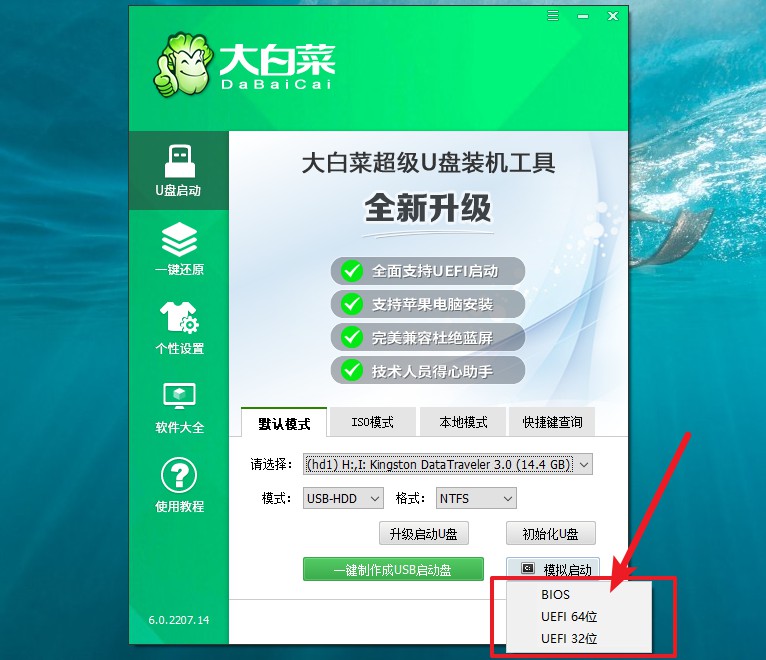
2、 頁面就會彈出測試畫面,如圖所示,展示大白菜u盤啟動盤主菜單則表示u盤啟動盤制作成功。
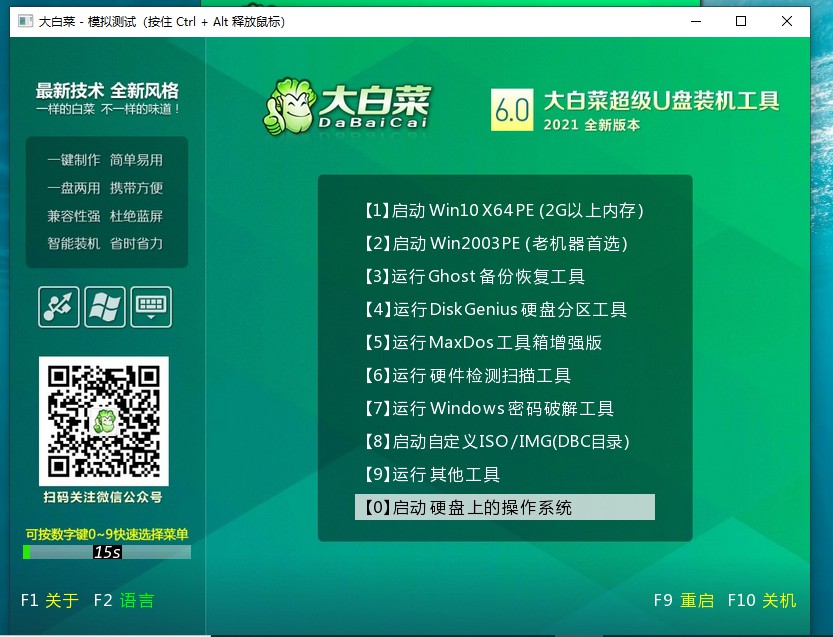
好啦,通過上面的步驟,我們就可以完成這個好用的u盤啟動盤制作工具的操作了。在制作好u盤啟動盤之后,如果你需要重裝系統(tǒng)的話,需要先查詢電腦品牌型號對應(yīng)的快捷鍵,同時下載好系統(tǒng)鏡像備用。如果你在操作的時候有問題,可以在官網(wǎng)找技術(shù)客服幫忙解決問題。

